Jak przenieść kopię zapasową WhatsApp z Dysku Google do iCloud
Adela D. Louie, Ostatnia aktualizacja: May 7, 2021
Czy jesteś użytkownikiem Androida i użytkownikiem WhatsApp? Martwisz się, jak możesz przenieś kopię zapasową WhatsApp z Dysku Google do iCloud? Jeśli tak jest, to trafiłeś we właściwe miejsce.
Widzisz, kiedy jesteś użytkownikiem Androida i chcesz przełączyć się na urządzenie z systemem iOS, Twoim głównym zmartwieniem będą dane przechowywane na urządzeniu z Androidem, prawda? Szczególnie jeśli należysz do osób, które korzystają z platformy komunikacyjnej WhatsApp. I że masz wiele rozmów lub plików medycznych, które będziesz musiał przenieść na nowy iPhone. Więc jak się masz przesyłać wiadomości z Androida na iPhone'a?
W rzeczywistości ten scenariusz jest jedną z najczęstszych rzeczy, z którymi mamy do czynienia. Dlatego wymyśliliśmy pewne rzeczy i procedury, których potrzebujesz, jeśli chcesz przenieść kopię zapasową WhatsApp Dysk Google do iCloud.
Część 1. Czy można bezpośrednio przenieść kopię zapasową WhatsApp z Dysku Google do iCloud?
Wiele osób, zwłaszcza tych, którzy są nowicjuszami w świecie Apple i przesyłają dane, może pytać, czy rzeczywiście mogą przenieść dane z Dysku Google do iCloud. A jedną z tych osób są osoby, które używają Co słychać na swoim telefonie. W związku z tym mogą zapytać, jak mogliby przenieść kopię zapasową WhatsApp z Dysku Google na iCloud.
Cóż, aby odpowiedzieć na to pytanie, oczywiście możesz przenieść kopię zapasową WhatsApp z Dysku Google na iCloud. Dzięki temu będziesz mógł łatwo przenosić ważne wiadomości z kopii zapasowej WhatsApp i mieć je na iCloud.
Jest to bardzo przydatne zwłaszcza dla osób, które chciały używać urządzenia z systemem iOS zamiast Androida. A jeśli masz zamiar przeczytać ten post, będziemy w stanie pomóc Ci, jak możesz to łatwo zrobić.
Nawiasem mówiąc, jeśli przypadkowo usuniesz jakieś ważne rzeczy podczas następnej operacji, nie martw się, oto artykuł, który ci o tym mówi jakie oprogramowanie jest dostępne do przywracania wiadomości WhatsApp.
Część 2. Jak przenieść kopię zapasową WhatsApp z Dysku Google do iCloud?
Teraz, jak wspomnieliśmy wcześniej, mamy idealny sposób na przeniesienie kopii zapasowej WhatsApp z Dysku Google na konto iCloud. Dzięki temu będziesz to robić na trzy sposoby, w zależności od tego, czego potrzebujesz.
Teraz narzędzie, o którym mówimy, to nic innego jak FoneDog WhatsApp Transfer. Jest to moc, której możesz użyć, aby przenieść wszystkie ważne rozmowy i multimedia, które masz na swoim WhatsApp, z jednego urządzenia na drugie. Jest również bardzo bezpieczny w użyciu i możesz używać tego urządzenia z systemem iOS, które masz.
To narzędzie jest dostępne na trzy różne sposoby. Jednym z nich jest transfer WhatsApp lub bezpośrednio z jednego urządzenia na drugie. Drugi to kopia zapasowa WhatsApp na inne urządzenie z systemem iOS. Trzeci to Przywróć WhatsApp, w którym możesz przywrócić kopię zapasową WhatsApp na innym urządzeniu.
Aby pokazać, jak szybkie i łatwe jest użycie tego narzędzia, oto krótki przewodnik po tym, co należy zrobić. Oczywiście musisz najpierw pobrać FoneDog WhatsApp Transfer i zainstalować go na swoim komputerze. A kiedy skończysz, możesz teraz wykonać poniższe kroki, w zależności od metody, którą zamierzasz zrobić.
Darmowe pobieranieDarmowe pobieranie
Metoda 1. Przenieś wiadomości WhatsApp z iPhone'a na iPhone'a
Krok 1. Wybierz metodę
Po prostu otwórz FoneDog WhatsApp Transfer na swoim komputerze po zainstalowaniu go. Na głównej stronie programu będzie można zobaczyć trzy metody. Tym razem wybierz opcję Transfer z urządzenia do urządzenia.
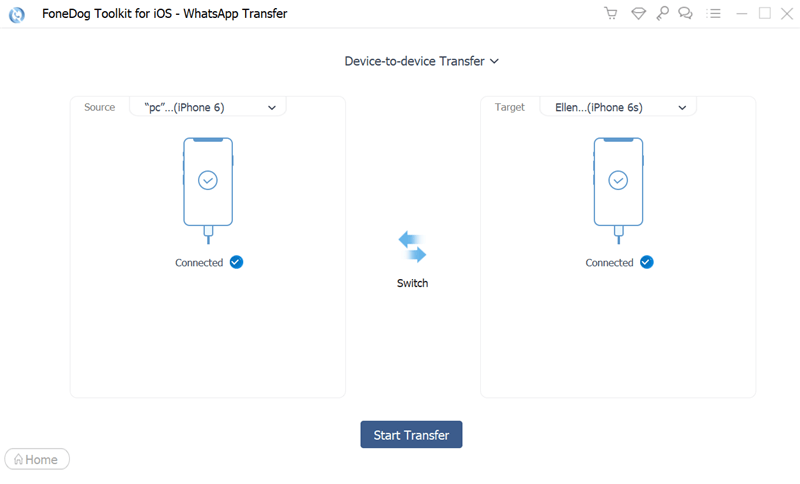
Krok 2. Ufaj urządzeniu
Następnie FoneDog WhatsApp Transfer poprosi Cię o upewnienie się, że zaufałeś swojemu urządzeniu. Abyś wiedział, jak możesz to zrobić, istnieje metoda pokazująca krok po kroku, jak możesz to zrobić.
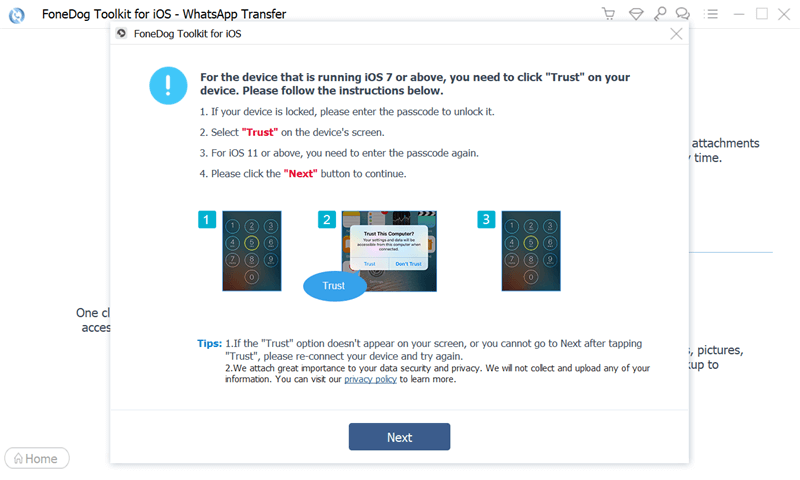
Krok 3. Przenieś swoje wiadomości WhatsApp
Gdy już zaufałeś swojemu urządzeniu, możesz teraz kliknąć przycisk Rozpocznij transfer, aby kontynuować przesyłanie.
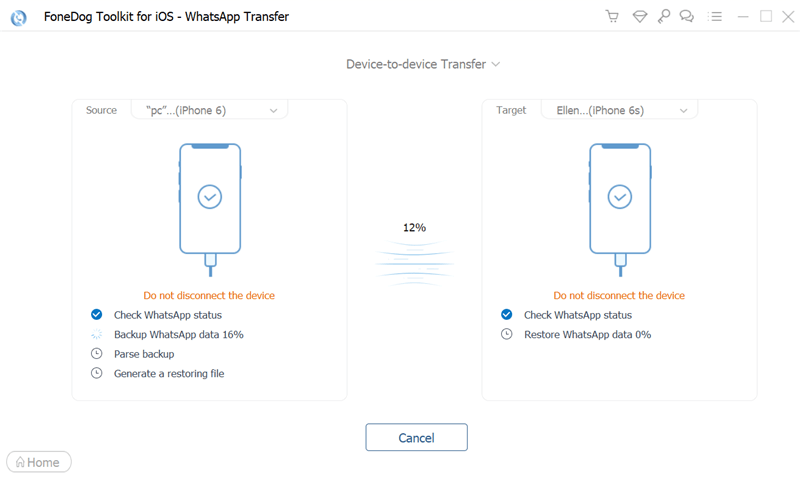
Metoda 2. Wykonaj kopię zapasową danych WhatsApp z iPhone'a na komputer
Krok 1. Uruchom FoneDog WhatsApp Transfer
Otwórz FoneDog WhatsApp Transfer na swoim komputerze, a następnie wybierz Kopia zapasowa z głównej strony programu.
Krok 2. Wybierz lokalizację pliku
Następnie następną rzeczą, którą musisz zrobić, jest wybranie miejsca, w którym chcesz zapisać kopię zapasową, którą chcesz utworzyć na swoim komputerze.
Krok 3. Utwórz kopię zapasową WhatsApp
A kiedy już wybrałeś lokalizację swojego pliku. Po prostu idź dalej i kliknij przycisk Rozpocznij tworzenie kopii zapasowej. Następnie rozpocznie się proces tworzenia kopii zapasowej i zostanie zapisany w wybranej lokalizacji pliku.
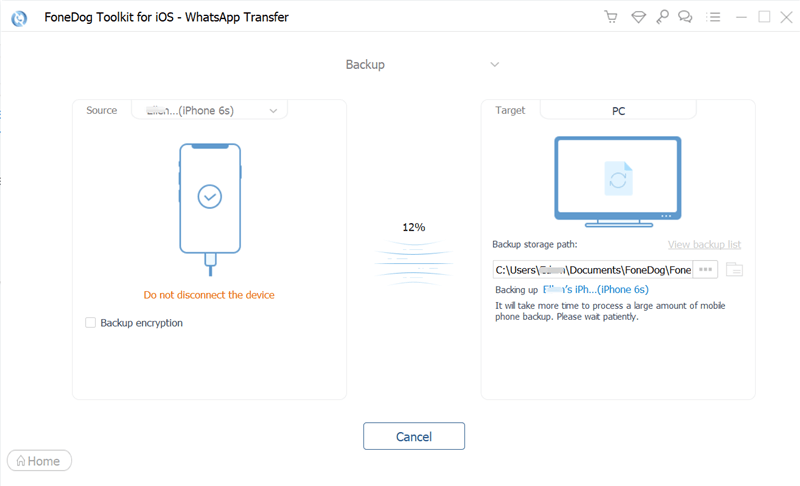
Metoda 3. Przywróć dane WhatsApp z komputera na iPhone'a
Krok 1. Uruchom program
Śmiało i uruchom FoneDog WhatsApp Transfer na swoim komputerze, a następnie kliknij opcję Przywróć na stronie głównej programu.
Krok 2. Wybierz kopię zapasową do przywrócenia
Następnie wybierz plik kopii zapasowej, który chcesz przywrócić na urządzeniu iPhone, i kliknij go.
Krok 3. Przywróć kopię zapasową na iPhonie lub iPadzie
A potem, po wybraniu pliku kopii zapasowej, możesz teraz przejść dalej i kliknąć przycisk Przywróć poniżej ekranu. A potem rozpocznie się proces przywracania.
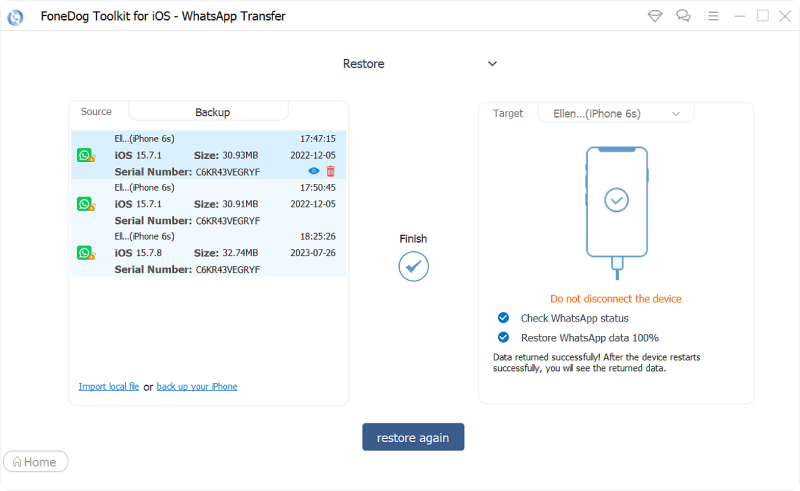
Ludzie również czytająJak przesyłać wiadomości WhatsApp (Android na Androida)Jak naprawić WhatsApp Backup nie działa
Część 3. Wniosek
Jak widać, nie jest wykluczone, że możesz przenieś kopię zapasową WhatsApp z Dysku Google do iCloud. W tym poście mamy dla Ciebie idealne rozwiązanie do zastosowania. Po prostu pobierz FoneDog WhatsApp Transfer, a to załatwi sprawę. Jest to jedno łatwe w użyciu narzędzie, które można wykonać za pomocą jednego kliknięcia przycisku.
Zostaw komentarz
Komentarz
Transfer WhatsApp
Przesyłaj wiadomości WhatsApp szybko i bezpiecznie.
Darmowe pobieranie Darmowe pobieranieGorące artykuły
- Kompletny przewodnik dotyczący przesyłania czatu WhatsApp przez e-mail
- Jak przenieść WhatsApp z iPhone'a na iPhone'a - 6 najlepszych sposobów
- Jak zmienić lokalizację pamięci WhatsApp
- Prosty przewodnik po bezpłatnym odzyskiwaniu WhatsApp
- Jak odzyskać usunięte wiadomości WhatsApp na RedMi Note 5 Pro
- The Ultimate Guide na temat dodawania kontaktów do WhatsApp
- Jak wykonać kopię zapasową pliku WhatsApp?
- Jak odzyskać uszkodzone wiadomości Samsung WhatsApp
- Odzyskiwanie WhatsApp: jak odzyskać stare wiadomości WhatsApp w 2021 roku
/
CIEKAWYDULL
/
PROSTYTRUDNY
Dziękuję Ci! Oto twoje wybory:
Doskonały
Ocena: 4.7 / 5 (na podstawie 68 oceny)
